win10如何让任务栏的图标隐藏
更新时间:2024-08-20 08:57:25作者:jiang
Win10任务栏如何隐藏特定图标?在日常使用电脑的过程中,我们可能会觉得任务栏上的某些图标并不常用,或者干扰了我们的视线,那么如何让任务栏上的特定图标隐藏起来呢?Win10系统提供了简单的操作方法,让我们可以轻松地隐藏那些不常用的图标,让任务栏更加清爽和整洁。接下来就让我们一起来学习如何隐藏Win10任务栏上的特定图标吧!
具体步骤:
1、首先按下键盘“Win+i”打开设置。
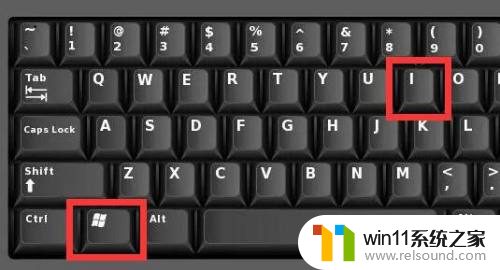
2、接着进入设置里的“个性化”设置。
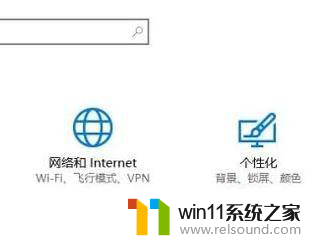
3、然后点击左边栏的“任务栏”。
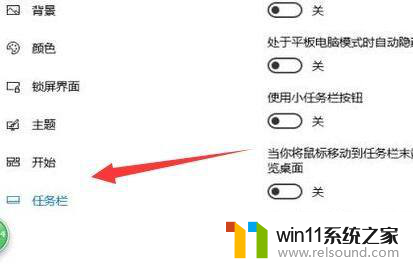
4、进入后点击通知区域下的“选择哪些图标显示在任务栏上”。
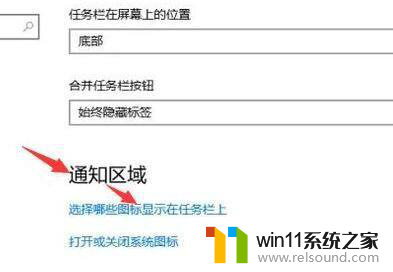
5、最后将所有想要隐藏的图标给关闭就可以隐藏任务栏图标了。
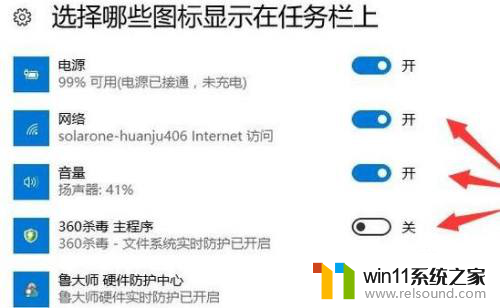
以上就是Win10如何隐藏任务栏图标的全部内容,如果您遇到这种情况,可以尝试按照以上方法解决,希望对大家有所帮助。















